7 программирование с помощью жки-клавиатуры, Выбор из списка однократного выбора, Выбор из списка многократного выбора – Инструкция по эксплуатации Satel VERSA 15 programming manual
Страница 14: Ввод значений – десятичный формат, Ввод значений – шестнадцатеричный формат, Программирование телефонных номеров, Программирование с помощью жки-клавиатуры
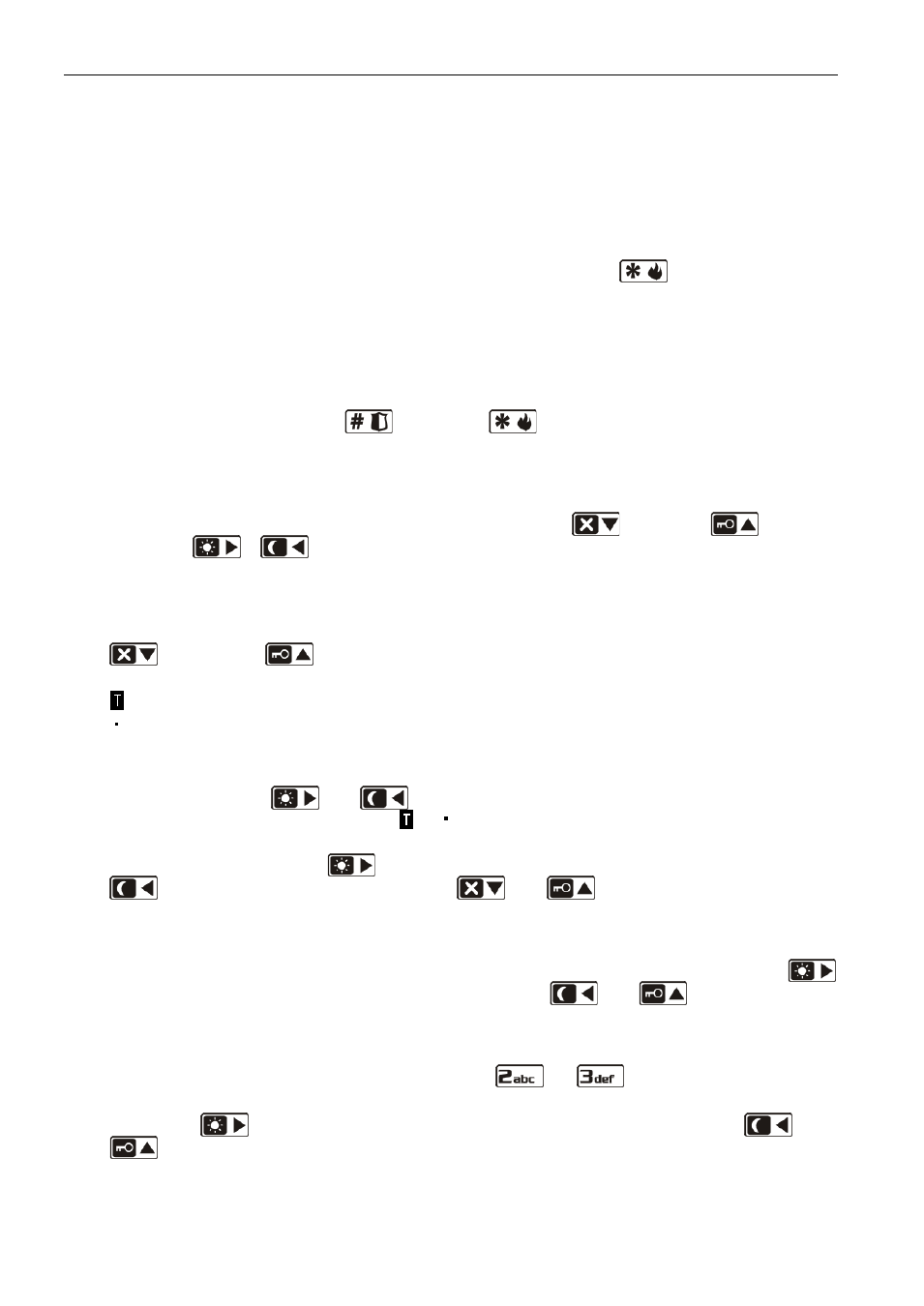
12
Руководство по настройке
SATEL
8.
Шаблон польз.
[81#]
1.
Полномочия
[82#]
2.
Функц.брелока
[83#]
3. Подтверждения
[84#]
4. Название
9.
Меню пользов.
Функция 9. М
ЕНЮ ПОЛЬЗОВ
.
позволяет получить доступ к функции пользователя, когда
ПКП находится в сервисном режиме (нажатие клавиши
вызовет возврат
в главное меню сервисного режима). Меню и функции пользователя описаны
в руководстве по эксплуатации.
2.1.7
Программирование с помощью ЖКИ-клавиатуры
Введенные установки отображаются на дисплее. Способ программирования зависит от
типа данных, задаваемых с помощью сервисных функций. Данные будут записаны
в ПКП после нажатия клавиши
.
Клавиша
позволяет выйти из функции без
сохранения изменений.
Выбор из списка однократного выбора
В верхней строке дисплея находится имя функции, а в нижней – выбрана позиция.
Список можно прокручивать с помощью клавиши
(
вниз) и
(
вверх).
Клавиши
и
не используются.
Выбор из списка многократного выбора
В верхней строке дисплея находится имя функции, а в нижней – одна из позиций,
которую можно выбрать. Список позиций можно прокручивать с помощью клавиши
(
вниз) и
(
вверх). В правом верхнем углу дисплея находится
дополнительный символ:
–
опция включена / отображаемая позиция выбрана,
–
опция выключена / отображаемая позиция не выбрана.
Нажатие любой клавиши с цифрой изменит символ, отображаемый в данный
момент, на второй.
Нажатие клавиши
или
переключает клавиатуру в
графический режим
программирования. Символы и индицируют на дисплее состояние всех
доступных в данной функции позиций (это могут быть, например, зоны, выходы,
опции и т.п.). Клавиша
позволяет переместить курсор вправо, а клавиша
–
влево. После нажатия клавиши
или
клавиатура переключается
обратно в текстовый режим.
Ввод значений – десятичный формат
Цифры следует вводить путем нажатия соответствующих клавиш. Клавиша
позволяет переместить курсор вправо, а клавиша
или
–
влево.
Ввод значений – шестнадцатеричный формат
Цифры следует вводить после нажатия соответствующих клавиш. Для получения
знаков от A до F используйте клавиши
и
.
Клавиши необходимо
удержать нажатыми пока не появится требуемый знак.
Клавиша
позволяет переместить курсор вправо, а клавиша
или
–
влево.
Программирование телефонных номеров
Отдельные клавиши следует нажать и удержать пока не появится требуемый
знак. Знаки, доступные в клавиатуре, представлены в таблице 1. Максимально